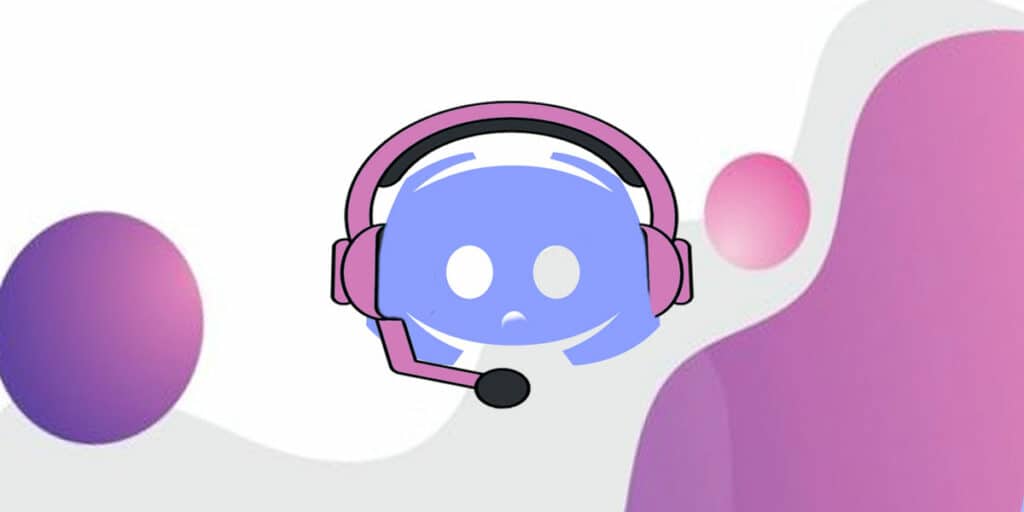863
Discordでマイクが使えない場合、様々な原因が考えられます。最も一般的なのは、Discordがマイクを認識しないため、自分でセットアップする必要があることです。
Discordがマイクを認識しない場合、以下の方法があります
Discordのマイクが使えないのは、ほとんどの場合、設定が正しくないことが原因です。ウェブカメラなど、間違った入力デバイスが自動的に選択されているため、Discordがマイクを認識しないのかもしれません。
- 使用するマイクを手動で選択する設定にしてみてください
- 下のスライダーもぜひご覧ください。入力ボリュームは左側に設定しないでください。代わりに、スライダーを右端まで動かしてみてください
- その下で、Discordはマイクテストを統合しました。あなたが話したときにここで信号が鳴れば、あなたのマイクはオンになっており、認識されています
- 「入力モード」エリアでは、ボイスアクティベーションとプッシュトゥトークのどちらかを選択できます。なお、後者では、自分で設定したキーを押したときだけマイクが入るようになっています。
Discordマイクロが動作しない:その他の考えられる原因
入力デバイスとしてマイクが選択されているにもかかわらず、動作しない、あるいはDiscordに表示すらされない場合は、以下を試してみてください。
- 簡単なことですが、まずマイクが正しく接続されているかどうかを確認してください。ケーブルが正しいソケットに入っているか、Bluetoothマイクが正しく接続されているか。
- 一部のヘッドセットには、マイクをすばやくミュートできる物理スイッチがあります
- Windowsがマイクを認識しないことがあります。これを確認するには、タスクバーの小さなスピーカーを右クリックします。
- そこで「サウンド設定を開く」というメニュー項目を開いてください。マイクを選択し、「トラブルシューティング」をクリックする
- また、マイクのソフトウェアが最新であることを確認してください。この場合、メーカーのウェブサイトから手動で、またはデバイスマネージャの機能を使って、適切なドライバを検索するのが最も良い方法です。